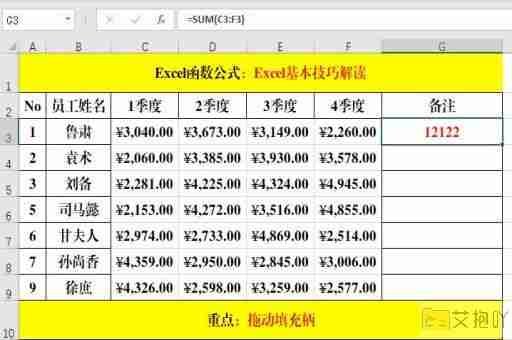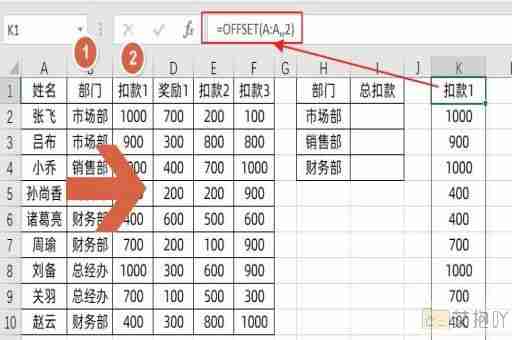excel打字后面的字消失是怎么回事
在使用excel时,可能会遇到打字后后面的字消失的问题。这主要是因为单元格的宽度不足以容纳所有的字符。当单元格宽度不够时,excel会自动将超出的部分隐藏起来,使得后面的内容无法显示。
下面详细介绍一下如何解决这个问题。
1. 调整单元格宽度:可以通过手动调整单元格的宽度来解决这个问题。首先选中需要调整的单元格,然后将鼠标移动到该列的右边框上,当鼠标变成双向箭头时,按住左键拖动即可调整宽度。
2. 自动调整列宽:如果你觉得手动调整太麻烦,可以使用excel的自动调整列宽功能。首先选中需要调整的列,然后点击“开始”菜单下的“格式”,在下拉菜单中选择“自动调整列宽”。这样excel会根据内容自动调整列宽,确保所有字符都能显示出来。
3. 使用换行符:如果一个单元格中的内容太长,也可以通过插入换行符的方式来分段显示。在需要换行的地方按alt+enter组合键,就可以在当前单元格中插入一个换行符。

4. 合并单元格:如果你需要在一个大的区域中输入一段文字,但是又不希望影响其他数据,可以使用合并单元格的功能。首先选中你需要合并的单元格,然后点击“开始”菜单下的“格式”,在下拉菜单中选择“合并和居中”。
以上就是在excel中解决打字后后面字消失问题的方法。只要合理调整单元格的宽度,或者适当使用换行符和合并单元格的功能,就能避免这个问题的发生。


 上一篇
上一篇